Potresti aver incontrato una strana icona arancione, simile al Wi-Fi, mentre navigavi su vari siti web. Potresti anche esserti chiesto cosa fosse. In parole semplici, è l’icona per RSS, che è un metodo per condividere e ricevere aggiornamenti sui contenuti di un sito web specifico, un po’ come un abbonamento a YouTube.
Se questo sembra qualcosa che vorresti aggiungere al tuo sito web, continua a leggere! Questo articolo copre cos’è RSS, come usarlo e come utilizzarlo in modo ottimale sul tuo sito WordPress (tra gli altri argomenti).
Cos’è Esattamente un Feed RSS?
RSS è un acronimo che sta per Really Simple Syndication o Rich Site Summary. È un formato per condividere e distribuire contenuti Web, come titoli di notizie, podcast o articoli di blog.
Detto questo, i feed RSS consentono agli utenti di abbonarsi ai contenuti del tuo sito o blog e di essere aggiornati quando vengono pubblicati nuovi post. Questi feed vengono a loro volta elaborati dai lettori di feed, che convertono l’XML dei feed in una forma leggibile.
RSS serve come un modo per aggiornare i lettori del tuo sito sui nuovi post senza dover copiare e incollare in un nuovo documento o e-mail. Questo rende più facile la condivisione di nuovi aggiornamenti, che può aiutare a costruire il tuo pubblico e a guadagnare di più dal tuo blog o sito web.
Le persone possono utilizzare i feed RSS per rimanere aggiornate con blog, siti di notizie e altri contenuti web. Come abbiamo menzionato sopra, immagina un abbonamento a YouTube: vieni avvisato di nuovi caricamenti, post della community e così via.
I feed RSS servono a quella stessa funzione; le persone che si abbonano al feed RSS del tuo sito ricevono aggiornamenti ogni volta che pubblichi qualcosa di nuovo senza dover visitare il tuo sito.
Come Si Utilizza un Feed RSS?
Come proprietario di un sito WordPress, tuttavia, puoi anche importare feed RSS nel tuo sito web per fare varie cose, come le seguenti:
- Puoi raccogliere frammenti di contenuto da varie fonti e poi visualizzarli sul tuo sito senza lasciare la tua dashboard. Ad esempio, puoi utilizzare RSS per raccogliere e filtrare ciò che le persone dicono della tua attività sui social media.
- Una volta raccolto un feedback sufficiente, puoi mostrare con orgoglio i commenti delle persone sulla pagina Chi siamo o Testimonianze del tuo sito.
- Puoi anche creare un intero sito web che aggrega contenuti selezionati da altri siti web, come importare contenuti tramite feed RSS nel tuo blog e poi pubblicarli come post individuali.
- Puoi connetterti a un feed RSS specifico e tenere aggiornati i lettori del tuo sito su ciò che considerano rilevante. Ad esempio, puoi visualizzare i prezzi delle azioni della tua azienda costantemente aggiornati su un ticker sul sito web della tua azienda.
- Puoi espandere la tua presenza sui social media condividendo automaticamente contenuti dai feed RSS sul profilo social della tua azienda o del tuo sito.
Quali Sono i Vantaggi di Avere un Feed RSS?
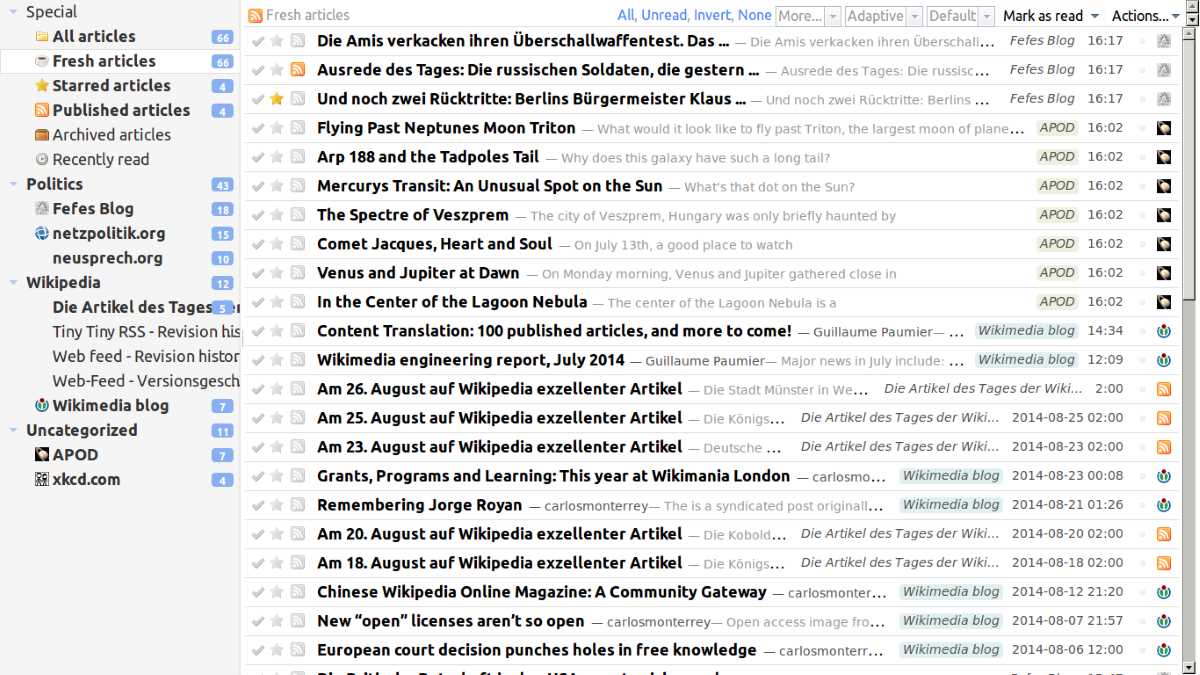
Un feed RSS è molto utile per tenere aggiornati i lettori del tuo sito. Tramite questo feed, riceveranno costantemente aggiornamenti dal tuo blog o sito web, permettendo loro di rimanere aggiornati ovunque e in qualsiasi momento tramite lettori di feed, app desktop e altri dispositivi, come i loro smartphone.
Potranno portare questo contenuto offline, e li aiuta a rimanere aggiornati sul tuo sito così come su qualsiasi altro a cui sono iscritti—tutto da un unico posto e tutto ordinato in base a varie categorie e gruppi.
Non dovranno memorizzare URL o visitare i siti uno per uno; tutti i nuovi contenuti che pubblichi saranno inviati direttamente a loro tramite il mezzo di loro scelta.
Come Configuro un Feed RSS su WordPress?
Se possiedi un sito WordPress, il tuo sito pubblica già automaticamente un feed RSS. Per accedere a questo feed, aggiungi semplicemente /feed/ alla fine dell’URL del tuo sito:
- domain.com/feed/
Sostituisci semplicemente domain.com con il nome del tuo sito, e potrai visualizzare il feed RSS del tuo sito web nella sua forma XML grezza.
Utilizzo di Follow.it
Il tuo sito web WordPress avrà già uno o più feed RSS di default. Dovresti determinare gli URL per quei feed. Per fare questo, useremo Follow.it.
Se è la prima volta che visiti Follow.it, puoi semplicemente saltare l’introduzione e poi inserire l’URL del tuo sito nella casella di testo, e cliccare su “Avanti”.
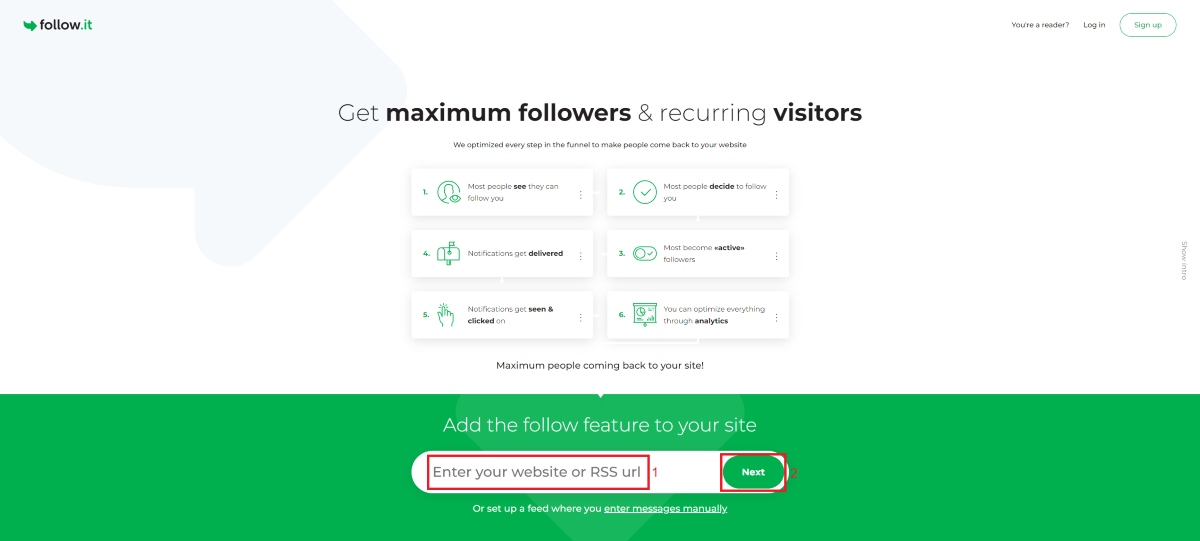
Una volta fatto questo, vedrai un pop-up che mostra tutti i feed associati al tuo sito. Usa il menu a tendina per controllarli tutti, annota gli URL per questi feed, e sei a posto!
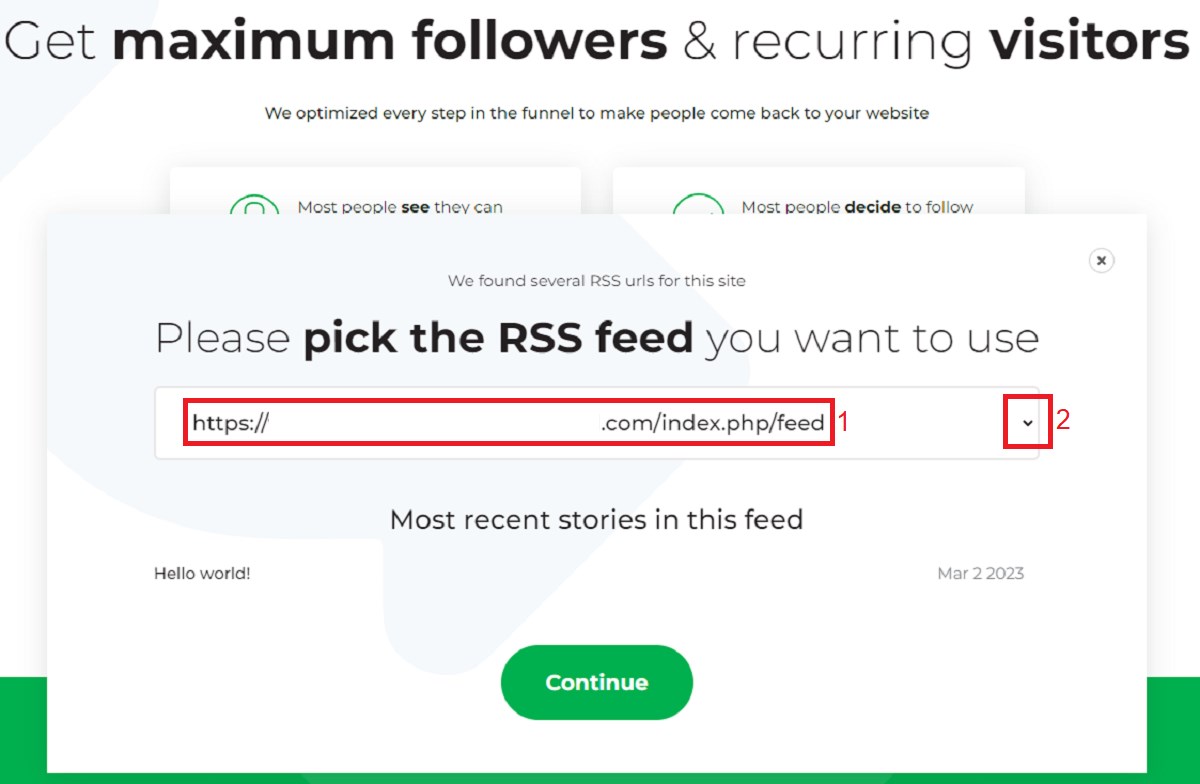
Reindirizzare il tuo feed RSS a Follow.it
Una volta ottenuto almeno uno di questi URL, dovrai configurare WordPress per reindirizzare il tuo feed RSS a Follow.it. Per fare questo, usa il plugin RSS Redirect & Feedburner Alternative.
Vai alla tua dashboard WordPress, e installa e attiva questo plugin.
Una volta fatto questo, clicca su “RSS Redirect” sulla sinistra della tua dashboard.
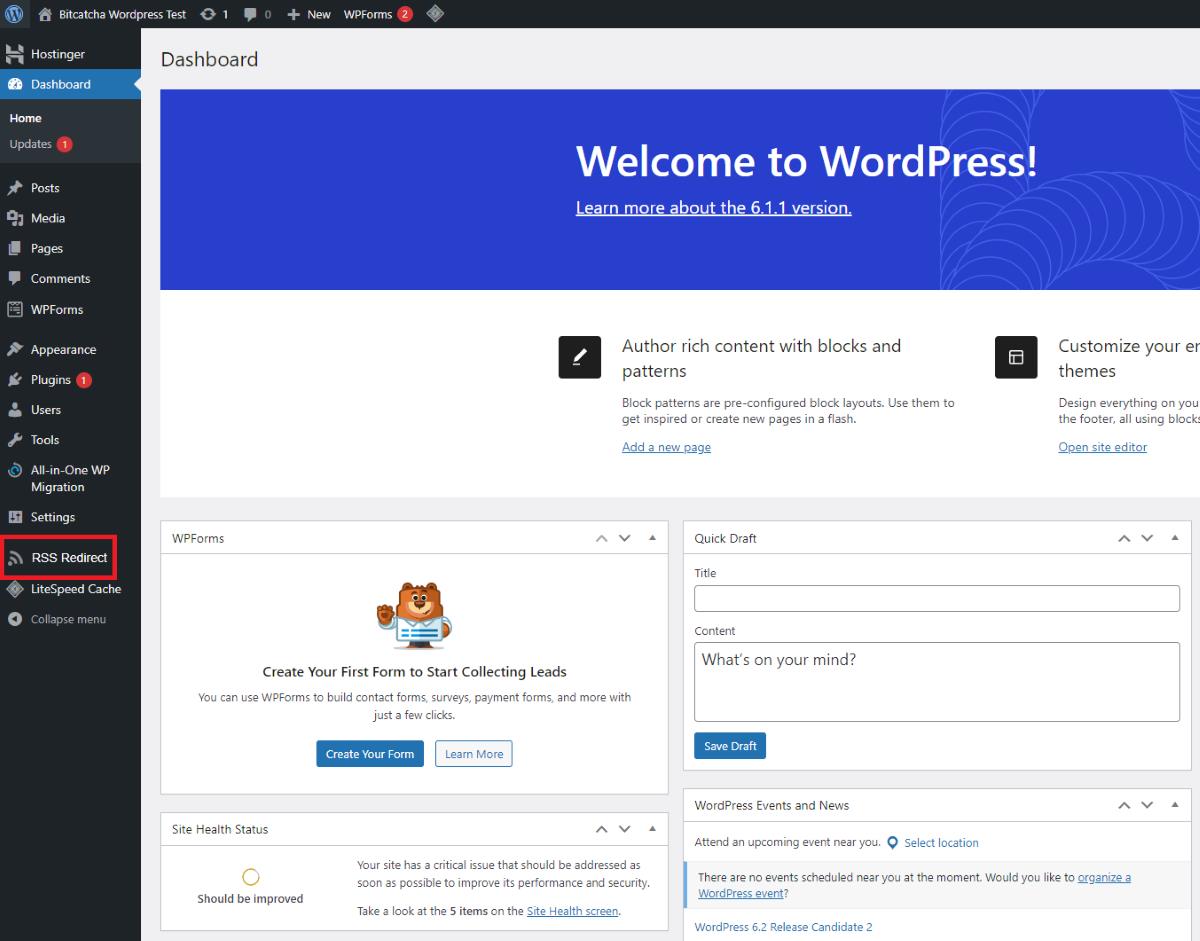
Dopo aver accesso al pannello RSS Redirect, clicca sul grande pulsante blu “Clicca qui per attivare il reindirizzamento”, dagli qualche secondo, e potrai passare al prossimo passo: Dare ai tuoi visitatori un modo per visualizzare il tuo feed
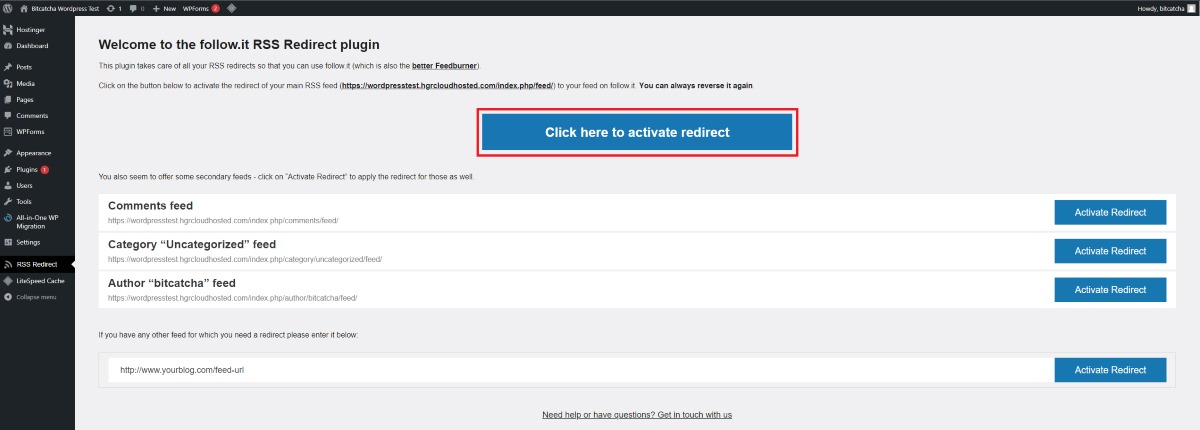
Ci sono opzioni aggiuntive nel pannello RSS Redirect, inclusa una per un feed personalizzato. Se il plugin RSS feed non reindirizza correttamente il tuo feed, incollare manualmente qui il tuo URL del feed dovrebbe funzionare.
Mostrare il tuo feed RSS sul front-end del tuo sito
Ora che hai il tuo URL del feed RSS e hai configurato il tuo reindirizzamento RSS, dovresti aggiungere un modo per i visitatori del tuo sito di accedere al suo feed RSS.
I migliori web host solitamente includono uno strumento gratuito per la creazione di siti web con i loro pacchetti di hosting, permettendoti di aggiungere un feed RSS al tuo sito web abbastanza facilmente. In questo esempio, useremo l’editor di siti web di Hostinger.
Prima, accedi alla tua dashboard WordPress e poi punta il mouse su “Aspetto” sul lato sinistro della dashboard, e clicca su “Editor”. Questo ti porterà alla pagina di modifica del tuo sito web.
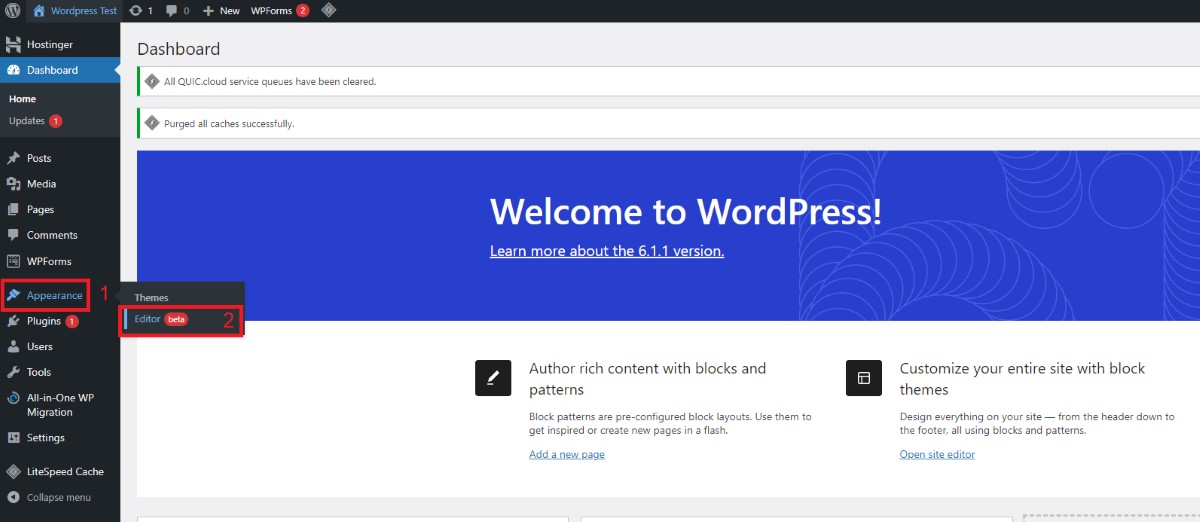
Quindi, clicca sul pulsante “Attiva inseritore di blocchi” (la casella blu con un più [+] all’interno).
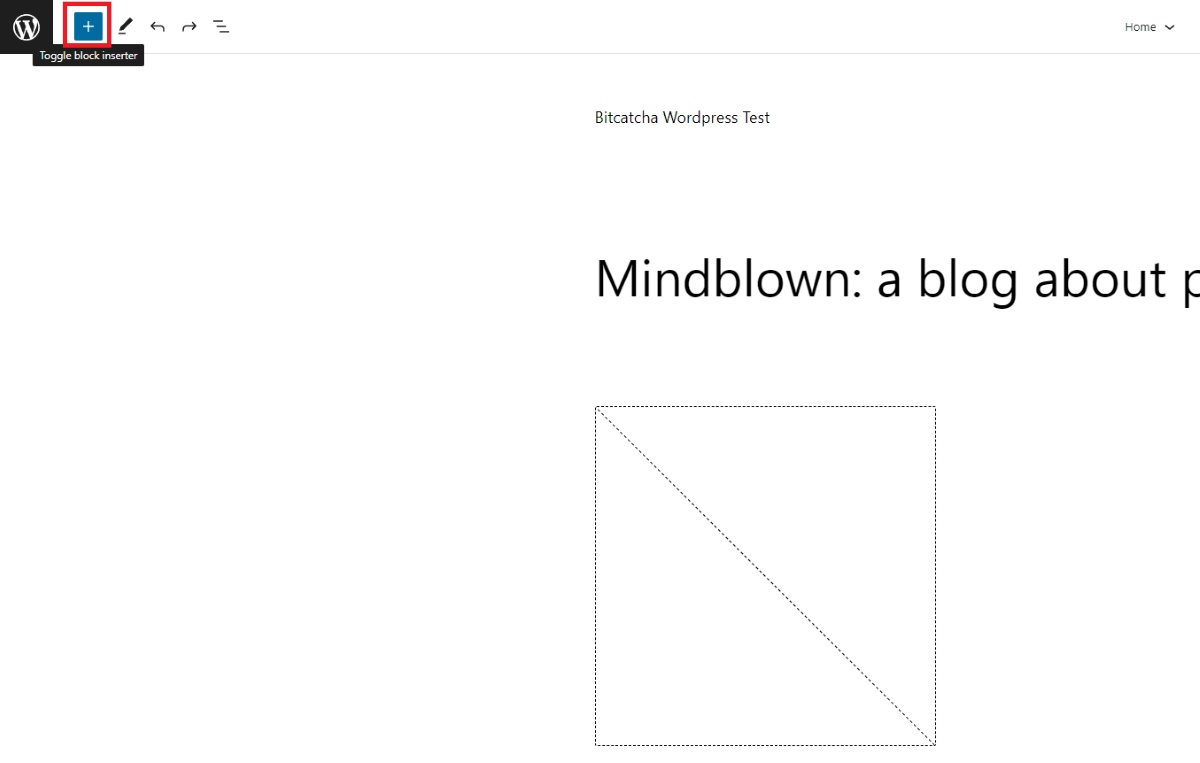
Clicca su “Blocchi” e scorri verso il basso fino alla sezione “Widget” nel pannello che appare sul lato sinistro dello schermo, e clicca sul pulsante “RSS”.
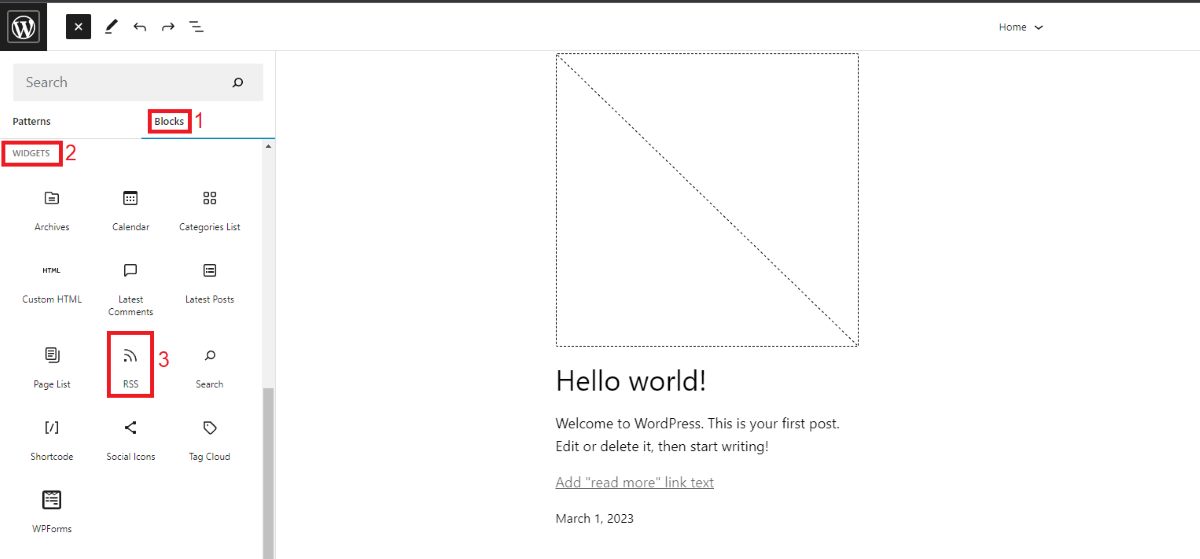
Una volta fatto questo, un nuovo blocco di feed RSS apparirà sul tuo sito, che aggiornerà i tuoi utenti su qualsiasi nuovo post che viene aggiunto all’URL RSS che hai inserito.

Puoi trascinare e rilasciare il widget del feed RSS ovunque tu voglia sul tuo sito (come l’intestazione o il piè di pagina). Una volta che hai finito di armeggiare, salva le tue modifiche, e sei a posto!
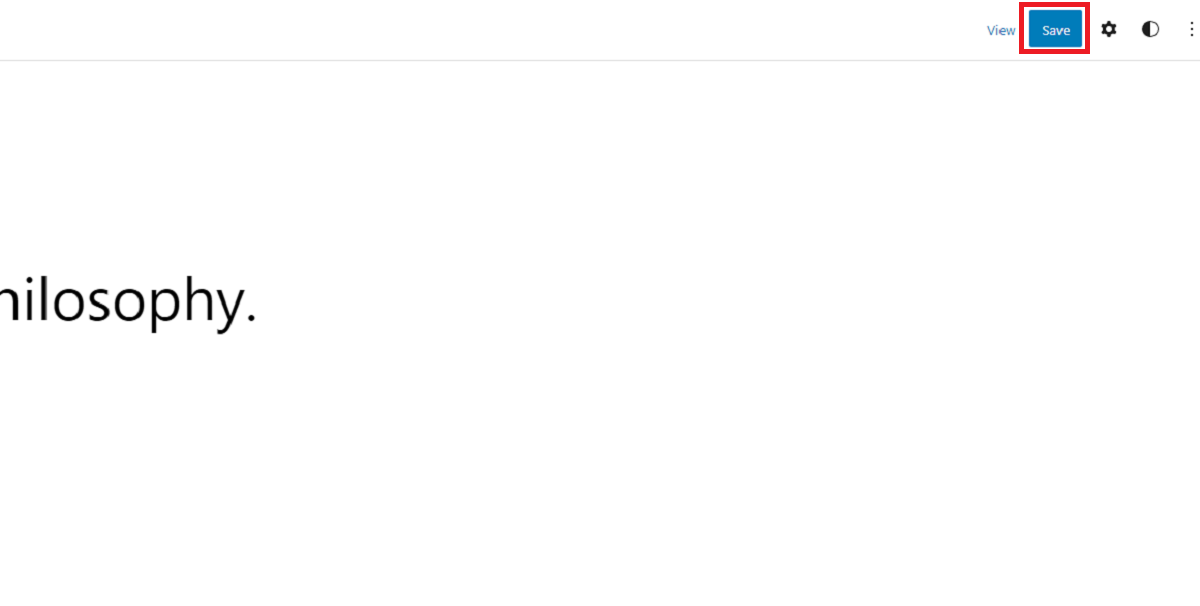
I Migliori Plugin per Feed RSS per Aumentare la Funzionalità su WordPress
Scegliere i giusti plugin per feed RSS per il tuo sito web può aiutare a elevare l’esperienza dei tuoi utenti, potenzialmente guadagnandoti ancora più visitatori del sito (e, a sua volta, più entrate).
Ci sono molti plugin diversi disponibili, quindi può essere difficile sapere quale funzionerà meglio per te e il tuo sito. Abbiamo compilato una lista delle nostre opzioni preferite qui sotto:
1. WP RSS Aggregator

WP RSS Aggregator (gratuito, versione premium base parte da 71,10 € all’anno) è uno dei plugin più popolari per importare, unire e visualizzare feed RSS ovunque sul tuo sito. Importa automaticamente feed RSS da un numero illimitato di siti e li visualizza sul tuo sito.
Ti permette anche di creare e personalizzare un feed che puoi poi visualizzare su diverse parti delle pagine del tuo sito, permettendoti di gestire tutti questi feed da una singola pagina.
2. RSS Aggregator by Feedzy
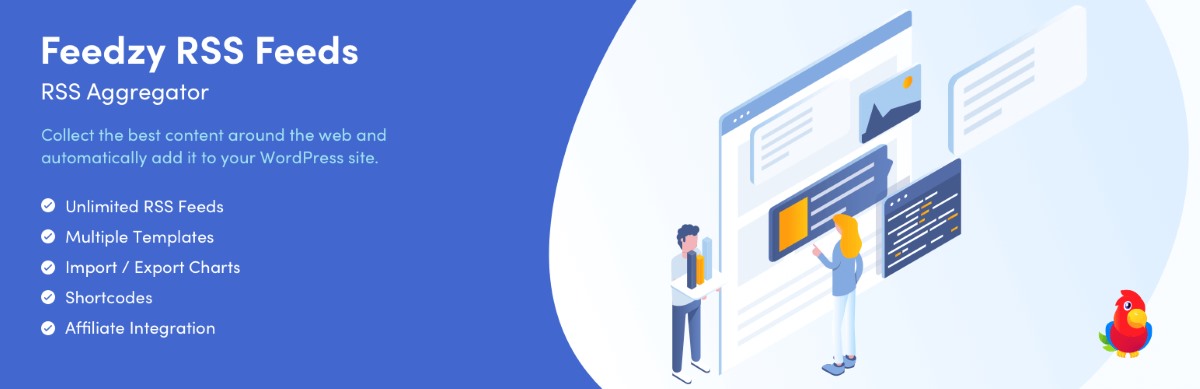
(Fonte: WordPress.org)
RSS Aggregator by Feedzy (gratuito, funzionalità premium partono da 89,10 € all’anno) si vanta di essere “l’aggregatore RSS WordPress più potente”, permettendoti di curare rapidamente contenuti, autoblog, importare e visualizzare un numero illimitato di feed RSS sul tuo sito.
Vanta una funzione “feed to post”, che converte automaticamente gli elementi del feed RSS in pagine WordPress, post e tipi di post personalizzati. Considera questo plugin come un’alternativa altrettanto potente a WP RSS Aggregator.
3. Category Specific RSS Feed Subscription
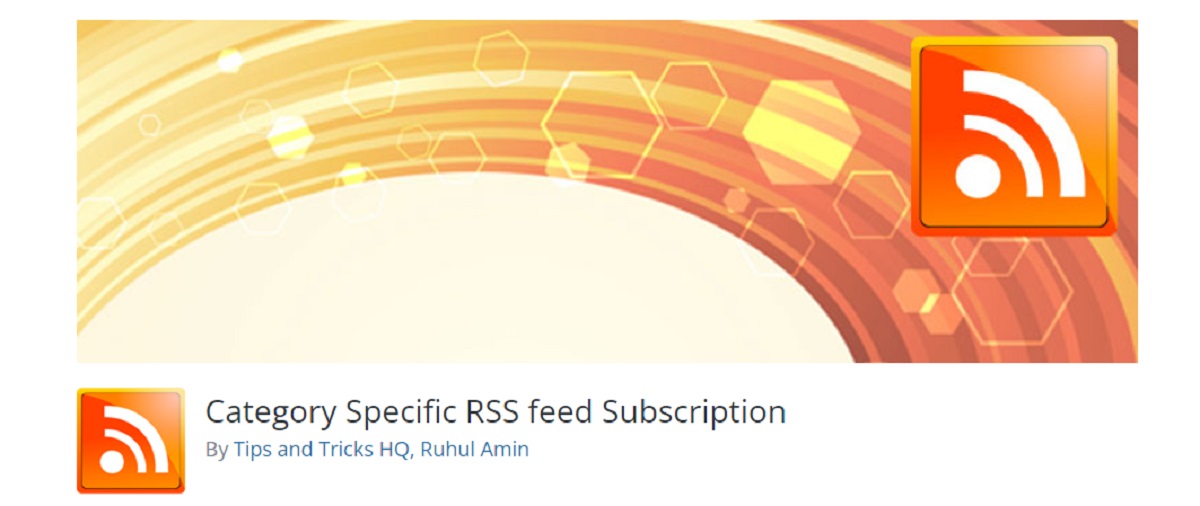
Il plugin Category Specific RSS Feed Subscription (gratuito) ti permette di aggiungere un menu con multiple opzioni di abbonamento al feed RSS al tuo sito (in aggiunta alla tua normale opzione di abbonamento RSS).
Questo plugin è particolarmente utile se il tuo sito copre un’ampia varietà di argomenti, permettendo ai tuoi lettori di scegliere specifiche categorie di feed RSS a cui abbonarsi.
4. Featured Images in RSS for Mailchimp & More
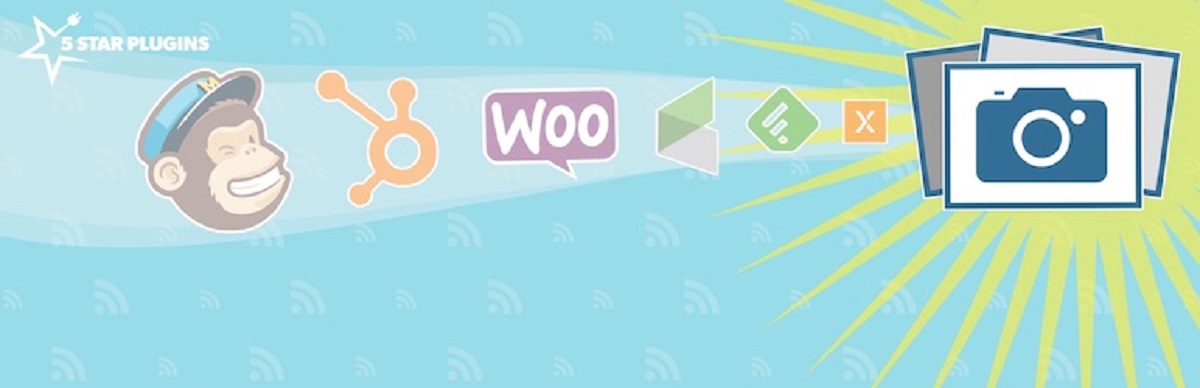
Featured Images in RSS for Mailchimp & More (gratuito) fa ciò che dice sulla scatola: Aggiunge immagini al tuo feed RSS, aiutando ad aggiungere un po’ di colore e pizzazz a un feed RSS altrimenti monotono basato su testo.
Questo plugin ti permette anche di inviare le immagini in evidenza del tuo sito alle campagne email RSS di MailChimp, Feedly e qualsiasi altro servizio che utilizza dati di feed RSS.
5. RSS Feed Retriever
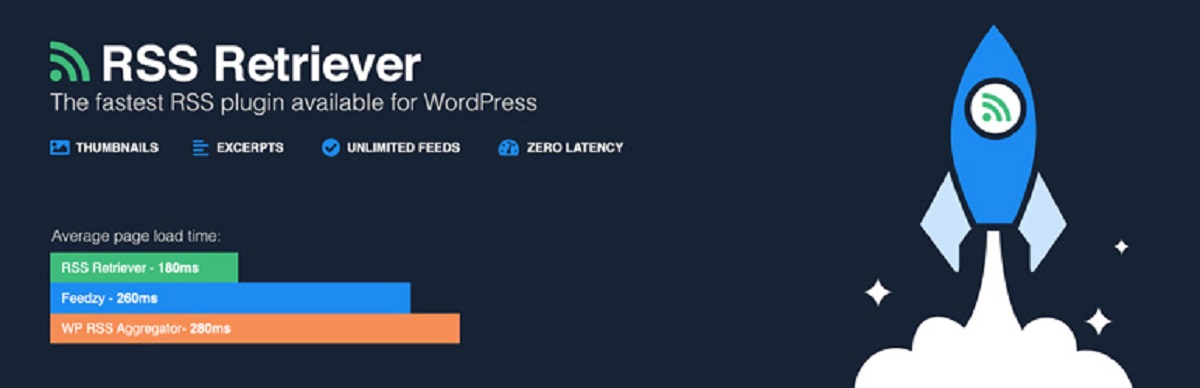
Il plugin RSS Feed Retriever (gratuito, versione premium costa 26,10 € all’anno) recupera uno o più feed RSS e poi li mostra in un elenco non ordinato usando lo shortcode. Puoi quindi visualizzare questo feed RSS ovunque tu voglia, inclusi i widget.
Questo plugin è altamente personalizzabile, permettendoti di configurare quanto segue:
- Se visualizzare l’intero contenuto del feed RSS o solo un estratto
- Quante parole sono mostrate nell’estratto
- Se ha o meno un link “Leggi di più”
- Se i link si aprono o meno in una nuova finestra
Pronto per RSS!
I feed RSS sono un modo rapido e facile per mantenere aggiornati il contenuto del tuo sito web e i suoi visitatori, e possono essere configurati in pochi minuti.
In generale, i feed RSS ti aiutano a coltivare un seguito felice e fedele per i tuoi contenuti. Lettori felici, a loro volta, sono più propensi a condividere i contenuti del tuo sito, che può aiutare ad aumentare la quantità di traffico verso il tuo sito e garantire il suo continuo successo!
